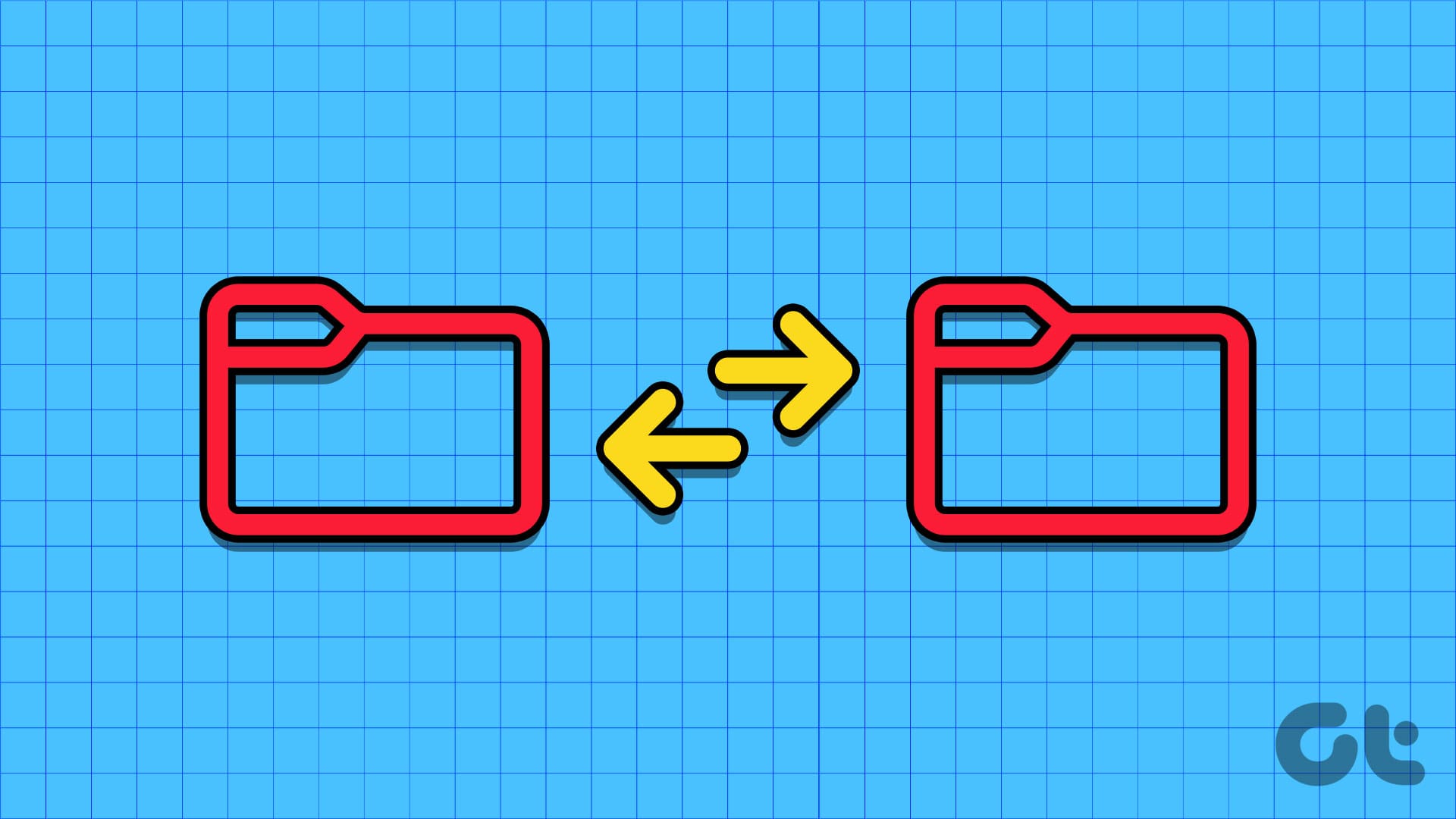Confronto tra Due Cartelle: Guida Completa e Strategie Efficaci
Il confronto tra cartelle è un’attività cruciale per chi lavora con molti file e ha bisogno di tenere traccia delle modifiche o dei contenuti duplicati. In questa guida, ci proponiamo di esplorare vari metodi che è possibile utilizzare per confrontare il contenuto di due cartelle su Windows. Offriremo soluzioni dettagliate e strumenti pratici per facilitare questo processo.
I Vantaggi di Confrontare Cartelle
Confrontare le cartelle ci permette di identificare rapidamente le differenze tra file e sottocartelle. Questa operazione è fondamentale per assicurarsi che i backup siano completi, per evitare duplicati e per garantire che le versioni più aggiornate dei file siano utilizzate. Inoltre, il confronto tra cartelle aiuta a mantenere l’organizzazione e la coerenza dei dati.
Metodi per Confrontare Due Cartelle
Esistono vari metodi per confrontare il contenuto di due cartelle. Di seguito, esploreremo diverse tecniche che vanno dall’uso di strumenti integrati di Windows a software di terze parti.
1. Utilizzare File Explorer per un Confronto Visivo
File Explorer, il gestore di file predefinito di Windows, consente di visualizzare e confrontare due cartelle affiancate.
- Passo 1: Aprire File Explorer e navigare nelle due cartelle di interesse.
- Passo 2: Aprire entrambe le cartelle in finestre separate e confrontare visivamente il contenuto, tenendo d’occhio dimensioni, numero di file e sottocartelle.
- Passo 3: È possibile anche fare clic con il pulsante destro del mouse su ciascuna cartella e selezionare Proprietà per raccogliere informazioni dettagliate, come la dimensione totale e le date di modifica.
Questo metodo, pur essendo semplice, può diventare laborioso se ci sono molte cartelle e file da confrontare.
2. Comando fc (File Compare) tramite Prompt dei Comandi
Un approccio più tecnico consiste nell’utilizzare il comando fc dal Prompt dei Comandi. Questo comando permette di confrontare i file all’interno delle cartelle in modo preciso.
- Passo 1: Aprire Prompt dei Comandi digitando
cmdnella barra di ricerca di Windows. - Passo 2: Digitare il comando seguente, sostituendo i percorsi delle cartelle pertinenti:
fc /B "Percorso\Cartella1" "Percorso\Cartella2"Il flag /B confronta i file in modo binario, permettendo di identificare con precisione le differenze.
3. Utilizzare Software di Terze Parti come WinMerge
Per un’interfaccia più user-friendly, WinMerge è un software gratuito e molto utile per il confronto di cartelle.
- Passo 1: Scaricare e installare WinMerge sul proprio computer.
- Passo 2: Aprire il programma e cliccare su Nuovo Confronto per selezionare le cartelle da confrontare.
- Passo 3: Selezionare le cartelle e cliccare su Confronta. WinMerge mostrerà una lista dettagliata delle differenze, permettendo di navigare facilmente tra file e sottocartelle.
Questa soluzione è ideale per coloro che cercano un modo rapido e visivamente chiaro per confrontare i file.
4. FreeFileSync: Sincronizzazione e Confronto di Cartelle
FreeFileSync è un altro potente strumento gratuito che consente di confrontare e sincronizzare file tra due cartelle.
- Passo 1: Scaricare FreeFileSync e installarlo.
- Passo 2: Aprire l’applicazione e selezionare le due cartelle da confrontare.
- Passo 3: Dopo aver scelto le cartelle, il software visualizzerà rapidamente le differenze e offrirà opzioni per sincronizzare i file mancanti.
FreeFileSync è particolarmente utile per chi ha bisogno di gestire grandi volumi di dati e desidera mantenere le cartelle sincronizzate.
5. Analizzare i Risultati del Confronto
Dopo aver utilizzato uno dei metodi sopra descritti, è fondamentale analizzare i risultati in modo approfondito:
- File Extra: Questi file sono presenti solo nella seconda cartella e non nella prima.
- Nuovi File: I file che si trovano nella prima cartella ma non nella seconda.
- File Più Vecchi: Files che esistono in entrambe le cartelle, ma con una data di creazione più vecchia nella prima cartella.
- File Più Recenti: Files presenti in entrambe le cartelle, ma con data di creazione più recente nella seconda cartella.
Suggerimenti per un Confronto Efficiente
- Controllo Regolare: Eseguire confronti regolari delle cartelle aiuta a mantenere l’organizzazione e la sicurezza dei dati.
- Documentazione: Tenere traccia delle modifiche effettuate e dei risultati dei confronti.
- Backup: Prima di apportare modifiche basate sul confronto, assicurati di eseguire un backup completo delle cartelle.
Conclusione
La capacità di confrontare cartelle è fondamentale in un ambiente di lavoro moderno. Utilizzare strumenti e software appropriati ci permette di gestire i contenuti in modo efficiente, prevenire la perdita di dati e garantire che i file giusti siano sempre accessibili. Che tu scelga di utilizzare metodi integrati di Windows o software di terze parti come WinMerge o FreeFileSync, l’importante è adottare un approccio sistematico e regolare per il confronto delle cartelle. In tal modo, non solo ottimizziamo il nostro flusso di lavoro, ma miglioriamo anche la nostra produttività a lungo termine.
Marco Stella, è un Blogger Freelance, autore su Maidirelink.it, amante del web e di tutto ciò che lo circonda. Nella vita, è un fotografo ed in rete scrive soprattutto guide e tutorial sul mondo Pc windows, Smartphone, Giochi e curiosità dal web.